
特別是,我們將討論哪種碎片整理以及是否有必要在現代Windows 7和Windows 8操作系統上手動執行它,無論是碎片整理SSD,哪些程序都可以使用(以及是否需要這些程序)以及如何執行碎片整理,無需在Windows中使用其他程序,包括使用命令行。
什麼是碎片和碎片整理
許多用戶的Windows,都經驗豐富,不是很好,相信硬盤或分區的定期碎片整容將加速其計算機。但是,不是每個人都知道它是什麼。
如果簡要介紹,硬盤上存在一定數量的扇區,每個扇區包含一個“件”的數據。文件,尤其是具有大尺寸的文件,立即在若干扇區中存儲。例如,計算機上有幾個這樣的文件,每個這些文件佔據了一些數量的扇區。當您以這樣的方式對其中一個文件進行更改時,它的大小(例如,例如,例如,這是一個)增加,文件系統將嘗試維護附近的新數據(在物理意義上 - 即在硬盤上的相鄰扇區中磁盤)具有原始數據。遺憾的是,如果沒有連續空間,則該文件將分為存儲在硬盤不同部分的單獨部件。所有這些都會因你而被迫。在未來,當您需要計算此文件時,硬盤頭將轉移到不同的位置,查找硬盤上的文件 - 所有這些都會減慢並稱為碎片。
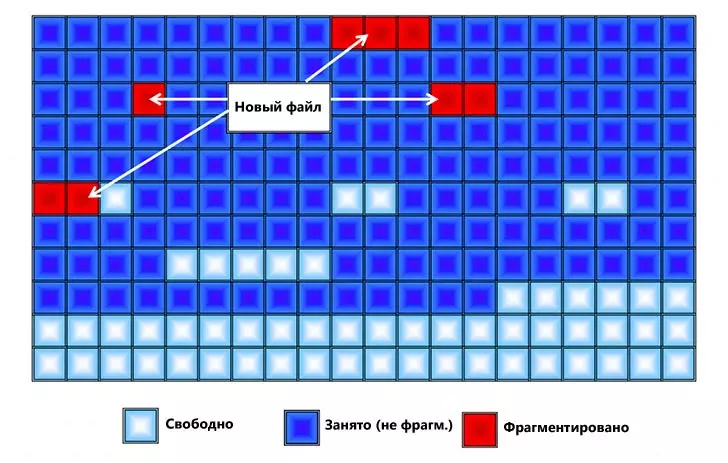
碎片整理是一個過程,其中文件的部分以減少碎片化的方式移動,並且每個文件的所有部分都位於硬盤上的相鄰區域上,即連續。
現在我們在需要碎片整理時轉向問題,並且當手動發射過度時。
如果您使用Windows和SSD Solid
如果您在Windows計算機上使用SSD - 您無需使用磁盤碎片整理以避免固態驅動器的快速磨損。在工作速度下,SSD碎片整理也不會影響。 Windows 7和Windows 8斷開SSD光盤的碎片整理(意味著自動碎片整理,將較低)。如果您有Windows XP和SSD,那麼首先,您可以建議更新操作系統,並以某種方式手動運行碎片整理。閱讀更多:與SSD不需要做的事情。如果您有Windows 7,8或8.1
在Microsoft - Windows 7,Windows 8和Windows 8.1的最新版本中,將自動啟動硬盤碎片整理。在Windows 8和8.1中,它在計算機停機期間的任意時間發生。在Windows 7中,如果輸入碎片整理參數,您將很有可能會看到它將在早上凌晨1點凌晨1點運行。
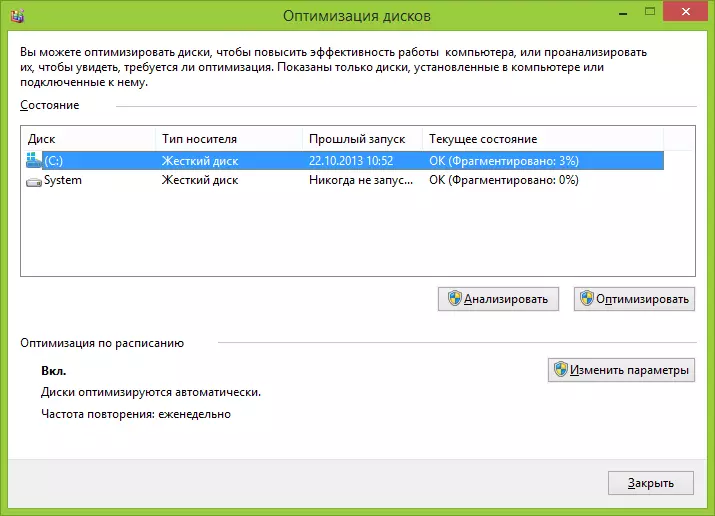
因此,在Windows 8和8.1中,您需要手動碎片整理的可能性不太可能。在Windows 7中,這可以是,特別是如果您在計算機上工作,您立即關閉它,每次需要再次執行某些操作。通常,頻繁切換PC是一種不良的做法,可能導致比包括24小時計算機更大的概率的問題。但這是單獨文章的主題。
Windows XP中的碎片整理
但在Windows XP中,缺少自動碎片整理,這不是超過10年的令人驚心的操作系統。因此,必須定期手動執行碎片整理。如何定期?這取決於您下載,創建,重寫那里和刪除的數據量。如果每天安裝遊戲和程序並刪除,則每週一次啟動碎片整理 - 兩次。如果所有工作是使用Word和Excel,以及聯繫人和同學的情況,它將足以滿足月度碎片整理。此外,您還可以使用任務計劃程序在Windows XP中配置自動碎片整理。只有在Windows 8和7中只有“知識分子”才會少 - 如果在現代操作系統中會有“等待”,則當您不在計算機上工作時,無論它如何,都將在XP中啟動。
我需要使用第三方程序進行硬盤的碎片整理嗎?
如果您沒有提及磁盤碎片整理程序,本文將不完整。有大量的程序,如付費和可以免費下載的程序。就個人而言,我沒有進行這樣的測試,但互聯網上的搜索沒有明確的信息,了解它們是否更有效地嵌入在Windows碎片整理實用程序中。只能注意到這些計劃的一些可能的好處:
- 快速工作,自動碎片整理設置。
- 特殊的碎片整理算法加速下載計算機。
- 內置其他功能,例如Windows註冊表碎片整理。
儘管如此,在我看來,安裝,甚至更多,所以購買這種公用事業並不是必要的。近年來,硬盤驅動器變得更快,操作系統更智能,如果輕鬆的硬盤碎片碎片導致系統性能顯著降低,今天它幾乎不會發生。此外,很少有人來自今天的用戶的硬盤驅動器的捲填充有“在字符串下”,因此文件系統能夠以最佳方式放置數據。
磁盤碎片整理Defraggler的免費程序
在本文中僅包括在本文中,並簡要參考了最佳的免費磁盤碎片整理程序 - Defraggger。該程序的開發人員是芯片,可以在您的產品CCleaner和Recuva上以其了解。您可以從官方網站下載免費的Defaraggler http://www.pirmence.com/defragger/download。有一個具有所有現代版本的Windows(從2000開始),32和64位的程序。
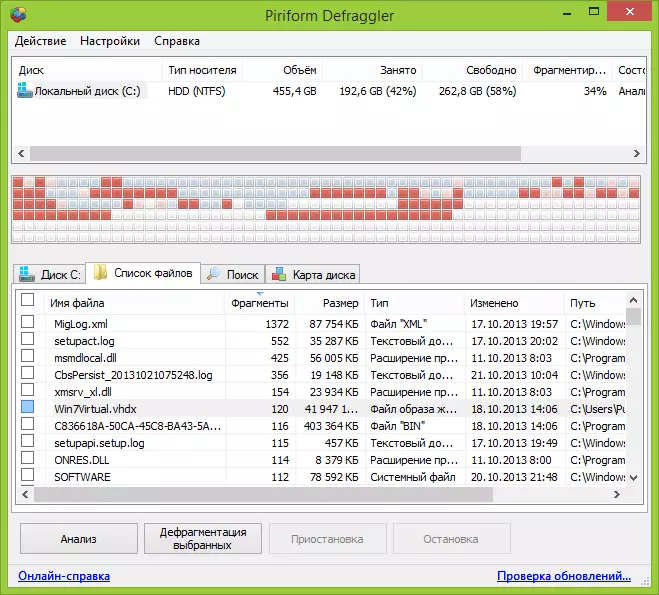
程序的安裝非常簡單,在“設置”參數中,您可以配置一些參數,例如,替換標準Windows碎片整理實用程序,以及將Defargler添加到磁盤的上下文菜單中。這一切都是俄語,如果這個因素對你很重要。否則,使用免費的Defaragler程序是直觀的,執行的碎片整理或磁盤分析不會有任何問題。
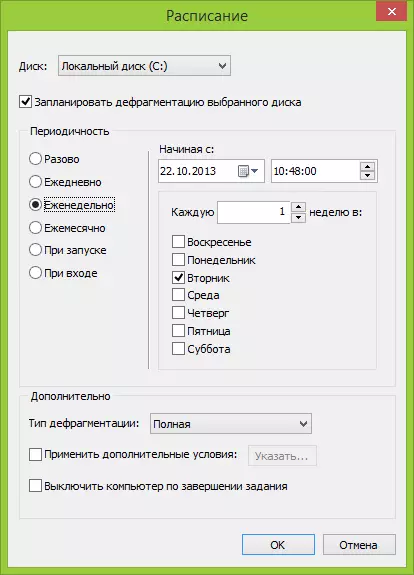
在設置中,您可以在加載系統和許多其他參數時,在計劃中設置自動啟動碎片整理,優化系統文件。
如何通過內置的Windows進行碎片整理
只是在情況下,如果你突然不知道如何在Windows中進行碎片整理,我會描述這個簡單的過程。
- 打開我的電腦或Windows資源管理器。
- 右鍵單擊要進行義的磁盤並選擇“屬性”。
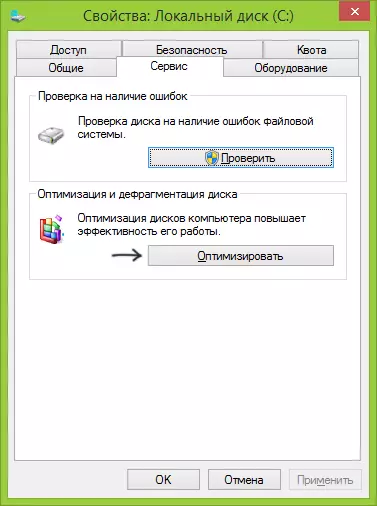
- 選擇“服務”選項卡,然後單擊碎片整理按鈕或“優化”,具體取決於您具有Windows版本的“優化”。
接下來,我認為一切都會非常清楚。我注意到碎片整理的過程可能需要很長時間。
使用命令行的Windows中的磁盤碎片整理
所有相同,如略高甚至更多,您可以在Windows命令行上使用defrag命令執行(命令行應該從管理員啟動)。下面是關於使用碎片碎屑來對窗口中的硬盤進行碎片整理的recag信息列表。
Microsoft Windows [版本6.3.9600](c)Microsoft Corporation,2013.保留所有權利。 C:\ Windows \ System32> Defrag Disk Optimization(Microsoft)(C)Microsoft Corporation,2013.描述:用於優化本地捲上的碎片文件,以提高系統性能。語法defrag | / c | / e [] [/ h] [/ m | [/ u] [/ v]]其中或不表示(普通碎片整理),或者表明如下:/ a | [/ d] [/ k] [/ l] | / o | / x或跟踪已經在卷上運行的操作:defrag / t參數值描述/對指定卷的分析。 / c對所有捲執行操作。 / d標準碎片整理(默認)。 / e對所有捲執行操作,除了指定的情況。 / h使用常規優先級開始操作(默認為低)。 / k在所選卷上的內存優化。 / l重複所選卷的優化。 / m在背景中同時開始操作。 / o使用相應類型的介質方法優化是。 / t跟踪已在指定卷上執行的操作。 / U顯示屏幕上操作的操作。 / v處理碎片統計數據的詳細數據。 / x組合指定卷上的可用空間。示例:Defrag C:/ U / V Defrag C:D:/ m Defrag C:\ point_connection / a / u defrag / c / h / vc:\ windows \ system32> defrag c:/磁盤優化(Microsoft)(c )Microsoft Corporation,2013.挑戰分析(C :) ...運行成功完成。發布碎片整理報告:TOM信息:體積大小= 455.42 GB自由空間= 262.55 GB分段空間總量= 3%的最大空間尺寸= 174.79 GB注意。碎片統計數據不包括文件的片段,其超過64 MB。不需要碎片整理。 C:\ Windows \ System32>這可能幾乎所有人都可以在Windows中討論磁盤碎片整理。如果您有任何疑問,請隨時向他們詢問。
